Az MPG konvertálásának legegyszerűbb módjai DivX-re az asztalon
Akarsz konvertálja az MPG fájlt DivX formátumba gyorsan? Ebben az esetben vannak olyan alkalmazások, amelyek segítségével különböző fájlformátumokat konvertálhat. Manapság, amint azt megfigyeltük, a különböző videóknak különböző fájlformátumai vannak. Vannak azonban olyan esetek, amikor bizonyos formátumok nem kompatibilisek más eszközökkel. Ilyen módon olyan konvertert kell keresnie, amely képes egy adott fájlt másik fájlformátumba konvertálni. Így biztosíthatja, hogy videója lejátszható legyen az eszközén, mert az már kompatibilis és tökéletes. Az MPG-fájl DivX-fájllá konvertálásához folyamatosan olvassa el ezt a cikket, hogy képet kapjon arról, milyen alkalmazást vagy konvertert kell használnia.

1. rész: MPG konvertálása DivX-re a minőség elvesztése nélkül
Tegyük fel, hogy egy kiváló és megbízható alkalmazást keres az MPG DivX formátumba konvertálásához Video Converter Ultimate az az alkalmazás, amelyet használhat. Ezzel az alkalmazással konvertálhatja MPG fájlját DivX fájlformátumba. De várj, van még. Nem korlátozódik erre a két fájlformátumra. Különféle fájlformátumokat is képes konvertálni, például FLV, MP4, MKV, MOV, VOB, DIVX, OGV, XVID stb. Ezenkívül a Video Converter Ultimate Mac és Windows rendszeren is elérhető. Ezenkívül nem kell aggódnia a videó minősége miatt, mert ezzel az alkalmazással konvertálhatja fájljait minőségromlás nélkül. Sőt, ez egy egyszerű és könnyen használható alkalmazás, amely tökéletes és alkalmas kezdőknek, akik fájlokat szeretnének konvertálni. Ami az átalakítási folyamatot illeti, ez az alkalmazás nagyon gyorsan tudja konvertálni a fájlt, így nem kell tovább várnia. És ezt a szoftvert több fájl kötegelt konvertálására is használhatja. Ezenkívül nem csak a különböző fájlok konvertálásában megbízható. Ez az alkalmazás számos szerkesztő eszközzel is rendelkezik, például hangerőnövelőt, videofordítót, videóvágót, színkorrekciót, videóösszevonást, vízjel-eltávolítót, GIF-készítőt és még sok mást. Ha az MPG-t DivX-re szeretné konvertálni Windows és Mac számítógépén, kövesse az alábbi egyszerű lépéseket.
1. lépés: Menj a Video Converter Ultimate webhelyet, és töltse le az alkalmazást. Ezután folytassa a telepítési folyamattal, és indítsa el az alkalmazást.
Ingyenes letöltésWindows 7 vagy újabb verzióhozBiztonságos letöltés
Ingyenes letöltésMacOS 10.7 vagy újabb verzió eseténBiztonságos letöltés
2. lépés: Miután megnyitotta a videót Átalakító Végső soron, menjen a Converterhez. Ezután válassza ki a Plusz aláírás gombot, és csatolja a DivX fájllá konvertálni kívánt MPG fájlt.
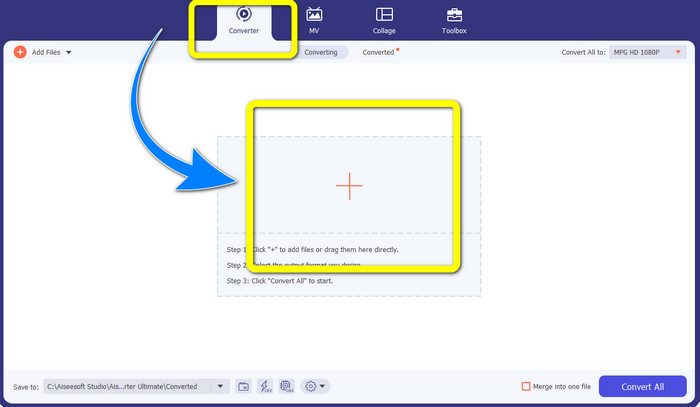
3. lépés: Miután beszúrta az MPG fájlt, folytassa a Összes konvertálása gombot, és válassza ki a DIVX fájl a formátumbeállításoknál. Kiválaszthatja azt is, hogy milyen minőséget szeretne.
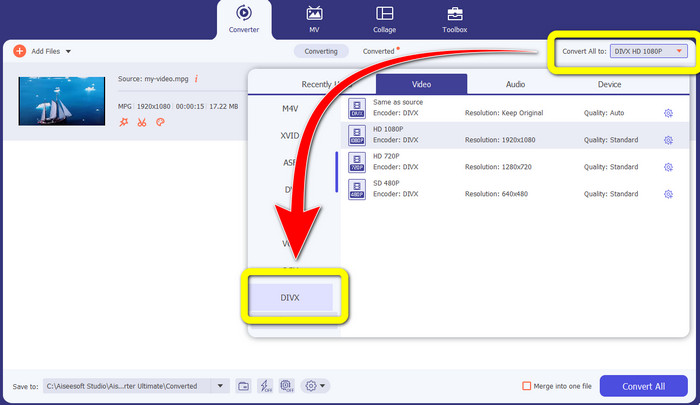
4. lépés: Ha végzett a DIVX fájlformátum kiválasztásával, kattintson a Összes konvertálása gombot, és mentse el a videót a DIVX fájllal. Ez a legegyszerűbb módja annak, hogy MPG fájlját DIVX fájllá konvertálja Mac és Windows rendszeren.
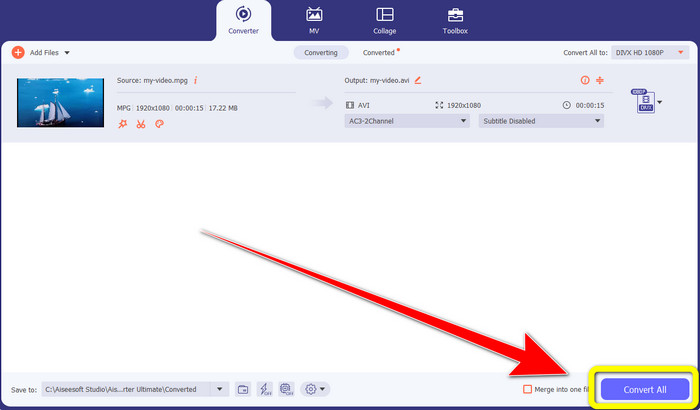
2. rész: MPG konvertálása DivX Online formátumba ingyen
A Media.io használatával
Ha szeretne ingyenesen keresni az MPG-DIVX konverterekkel kapcsolatban online, akkor az egyik használható online eszköz Media.io. Ez a szoftver különféle fájlokat, például videókat, hangokat, képeket és egyebeket képes konvertálni. Különféle fájlformátumokat támogat a videókban, például MP4, AVI, MKV, WMV, MPEG2, FLV, XVID, M4V stb. MPEG–DivX konverter is. Ráadásul a Media.io nem csak a különböző fájlformátumok konvertálására képes. Ezenkívül számos eszközt tartalmaz a videók szerkesztéséhez, például vízjel-eltávolító, videóvágás, vágás, videó egyesítése, sebesség módosítása, diavetítés stb. Sajnos ennek az ingyenes verziónak vannak korlátozásai. Különböző fájlok konvertálása során legfeljebb 100 Mb-ig lehet feltölteni, ami sok fájl konvertálása esetén nem jó. Ha többet szeretne konvertálni, és még több kellemes funkciót szeretne megtapasztalni az alkalmazásból, meg kell vásárolnia az előfizetést. Ezenkívül lassú a konvertálási folyamata, és néhány percet vesz igénybe a fájl konvertálása, ami nem kényelmes azoknak, akik több fájlt szeretnének konvertálni. Ezután, ha ingyenesen szeretné konvertálni az MPG-t DIVX-re online, kövesse az alábbi egyszerű lépéseket.
1. lépés: Meglátogatni a Media.io weboldal. Ezután kattintson a Válassza a Fájlok lehetőséget gombbal illesztheti be a videót MPG fájllal.
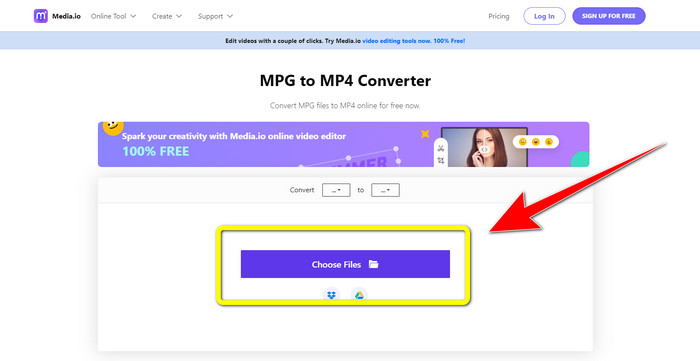
2. lépés: Miután csatolta az MPG fájlt, lépjen a következőre: Alakítani és keresse meg a DIVX fájl a formátumbeállításoknál, és válassza ki azt.
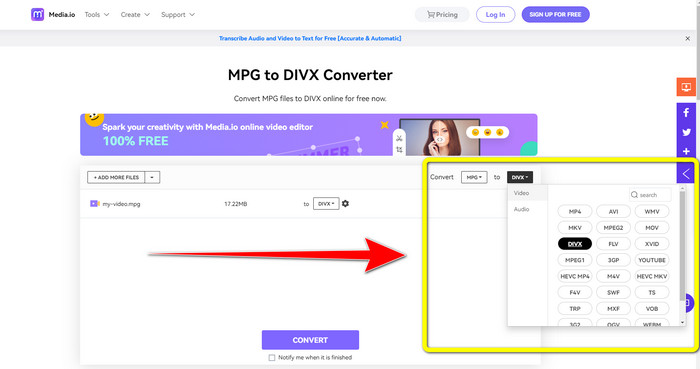
3. lépés: Ha már kiválasztotta a DIVX fájlt a videóban, kattintson a Alakítani gombot, és mentse el a végső kimenetet.
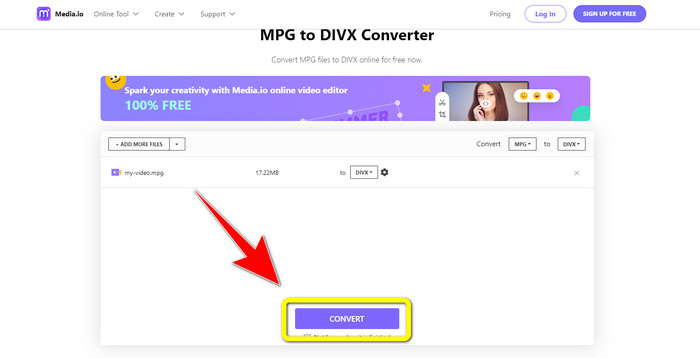
A FileProInfo használata
Egy másik alkalmazás, amellyel MPG-t DIVX-re konvertálhat online FileProInfo. Ez az online alkalmazás segíthet az MPG-fájlt tartalmazó videó DIVX-fájllá alakításában. Ezenkívül különféle fájlformátumokat támogat, például 3GP, AAC, M4A, M4R, M4V, AVI, AMR, MP4, VOC, VOB és több videofájl formátumot. Utána használhatod konvertálja a 3GP-t DivX-re. Ezenkívül ingyenesen konvertálhat fájlokat. Egyszerű és könnyen használható a konvertálás során. Sőt, a FileProInfo egy olyan eszköz, amelyet online is használhat, és az alkalmazást a számítógépére is letöltheti. Ezenkívül ebben az alkalmazásban több dolgot is elvégezhet, például plágium-ellenőrzőt, fájlnézegetőt, összevonást, elosztót, szerkesztőt és még sok mást. A FileProInfo kezdőknek alkalmas, különösen a különböző fájlformátumok konvertálására. Ez az online eszköz azonban túl bonyolult a videószerkesztés szempontjából. Vannak olyan funkciók, amelyek fejlettek és nehezen követhetők, ami nem megfelelő kezdőknek. Ezenkívül az MPG Div-re konvertálása nagyon időigényes. Ha az MPG fájlt tartalmazó videót online DIVX fájllá szeretné konvertálni, kövesse az alábbi egyszerű lépéseket.
1. lépés: Látogassa meg a FileProInfo. Ezután kattintson a gombra Válassza az MPG fájlt gombot, hogy csatolja a videót az MPG fájlhoz.
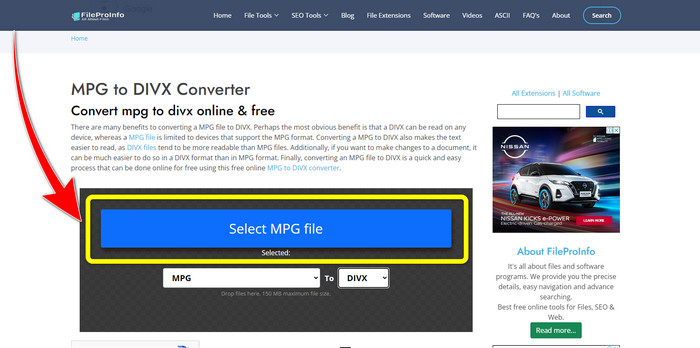
2. lépés: Az MPG videó hozzáadása után keresse meg a formátum opciók és kattintson a gombra DIVX fájlt.
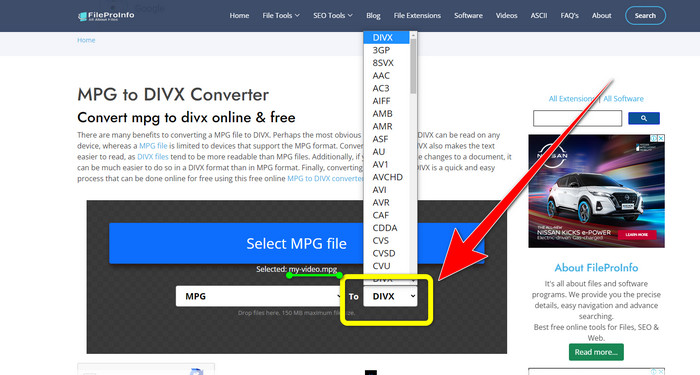
3. lépés: Ha már rákattintott a DIVX fájlra, görgessen egy kicsit lefelé, és kattintson a MPG fájl konvertálása gomb.
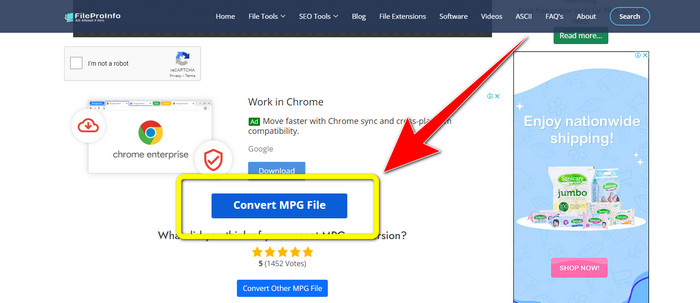
3. rész: Az MPG és a DivX kiterjesztett ismerete
Mi az az MPG?
Az MPG fájl egy digitális fájlformátumot használó formátum. Ezenkívül a Moving Pictures Expert Group szabványosította. Végül ezt a fájlformátumot gyakran használták a filmekben és terjesztették az interneten.
Mi az a DIVX?
A DIVX egy kiváló minőségű és nagy tömörítésű videokodek, amelyet digitális kodekekhez is használhat. Ezenkívül videofájlnak minősítették. Windows programokhoz sem alkalmas. Ezenkívül a videót az eredeti méret töredékére tömöríti, minimális minőségromlás nélkül.
4. rész: GYIK az MPG DivX formátumba konvertálásával kapcsolatban
Milyen előnyökkel jár egy MPG-fájl DIVX-fájllá konvertálása?
Az MPG fájlok DIVX fájllá konvertálásának egyik előnye, hogy a DIVX formátumot szélesebb körben elfogadják a programokban, mint az MPG fájlokat.
Milyen böngészővel konvertálhatom az MPG-t DIVX-re?
Nem kell bajlódnia, mert mostantól szinte az összes böngészőt használhatja MPG-fájlok DIVX-fájlokká konvertálására a Google Chrome, Firefox, Safari, Opera és egyebeken.
Létezik olyan konverter, aminek van sebességváltó folyamata?
Igen van! Ha gyors konvertáló eljárással rendelkező alkalmazást vagy konvertert keres, használhatja a Video Converter Ultimate programot. A fájlok néhány másodperc alatt konvertálhatók, ellentétben a többi alkalmazással, amelyek konvertálása túl sok időt vesz igénybe.
Következtetések
Mint fentebb látható, könnyen megteheti konvertálja az MPG-t DivX-re letölthető alkalmazások segítségével vagy online. A fájlokat más formátumba kell konvertálni, különösen akkor, ha a fájl nem megfelelő a programhoz vagy az eszközökhöz. Ha különféle fájlokat szeretne konvertálni, használhatja a Video Converter Ultimate.



 Video Converter Ultimate
Video Converter Ultimate Screen Recorder
Screen Recorder



